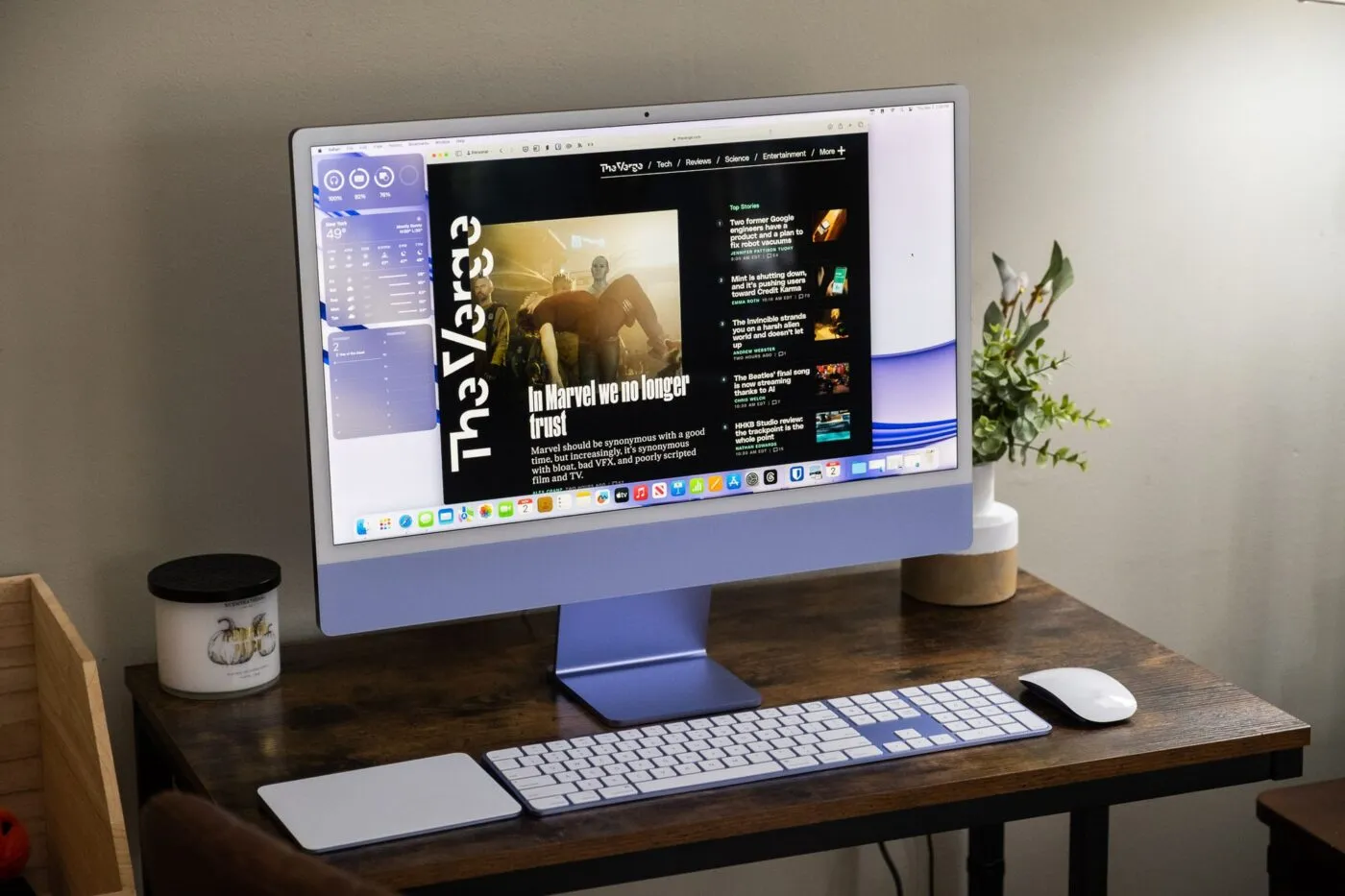Tình trạng sử dụng bộ nhớ cao trên MacBook và iMac luôn là một trong những vấn đề đau đầu mà người dùng MacOS thường gặp phải. Thiết bị hoạt động ì ạch, ứng dụng không phản hồi, và thậm chí thông báo “System Storage Full” xuất hiện liên tục. Đừng lo lắng, bài viết dưới đây từ SEIKO5.VN sẽ giúp bạn hiểu rõ nguyên nhân và cung cấp các giải pháp thực tế, hiệu quả để xử lý vấn đề này.
1. Tình trạng sử dụng bộ nhớ cao trên MacBook, iMac là gì?
Nếu bạn thường xuyên gặp phải hiện tượng máy chạy chậm hoặc giật lag ngay cả khi không chạy nhiều ứng dụng, rất có thể thiết bị của bạn đang rơi vào tình trạng sử dụng bộ nhớ cao.
- Định nghĩa: Đây là tình trạng mà bộ nhớ RAM hoặc ổ SSD bị dùng gần như tối đa, gây ảnh hưởng nghiêm trọng đến hiệu năng máy. Nhiều ứng dụng cần dung lượng RAM/SSD nhưng không thể truy cập vì đã bị chiếm dụng.
- Dấu hiệu nhận biết:
- Máy hoạt động chậm, đặc biệt là khi mở nhiều tác vụ cùng lúc.
- Quạt tản nhiệt kêu to, máy nóng bất thường.
- Cảnh báo “Your disk is almost full” hoặc “System Storage Full” xuất hiện.
- Thời gian khởi động hoặc mở ứng dụng kéo dài rõ rệt.
Bộ nhớ đóng vai trò cốt lõi trong việc vận hành các ứng dụng và duy trì hiệu suất. Do đó, nếu tình trạng này không được khắc phục kịp thời, bạn thậm chí có thể đối mặt với nguy cơ làm giảm tuổi thọ của thiết bị.
2. Tại sao MacBook và iMac lại gặp phải tình trạng bộ nhớ cao?
Hiểu rõ nguyên nhân chính là chìa khoá để xử lý triệt để tình trạng này. Dưới đây là các lý do phổ biến khiến máy Mac của bạn bị sử dụng bộ nhớ cao:
2.1. Ứng dụng chạy nền tiêu tốn tài nguyên
MacOS cho phép rất nhiều ứng dụng chạy nền để thực hiện các tác vụ tự động, nhưng chúng lại tiêu tốn một lượng bộ nhớ đáng kể. Đặc biệt, ứng dụng như trình duyệt Chrome, Spotify, hoặc thậm chí các tiện ích không cần thiết dễ dàng làm đầy RAM.
2.2. Xung đột phần mềm hoặc lỗi sau khi cập nhật
Nhiều người dùng gặp vấn đề này sau khi cập nhật các phiên bản mới của MacOS. Việc thiếu tương thích giữa hệ điều hành và phần mềm đôi khi dẫn đến tình trạng bộ nhớ bị chiếm dụng một cách bất thường.
2.3. Bộ nhớ đệm và file rác
Các file cache từ ứng dụng, lịch sử trình duyệt, file tải xuống không được dọn dẹp hoặc xóa bỏ có thể nhanh chóng chiếm dụng ổ lưu trữ của bạn.
2.4. Giới hạn phần cứng ở dòng máy đời cũ
Các MacBook hoặc iMac phiên bản cũ thường có dung lượng RAM thấp (từ 4-8GB), không thể đáp ứng được nhu cầu sử dụng ngày càng tăng. Việc thiếu RAM buộc máy phải dùng ổ SSD làm bộ nhớ tạm thời, khiến CPU bị “kẹt” khi xử lý dữ liệu.
3. Hướng dẫn cách khắc phục tình trạng sử dụng bộ nhớ cao trên MacBook, iMac
Dưới đây là 5 cách khắc phục hiệu quả mà bạn nên thử ngay:
3.1. Dọn dẹp file rác và ứng dụng không cần thiết
Đầu tiên, hãy kiểm tra và xóa các file không cần thiết, đừng để chúng chiếm diện tích ổ cứng quý giá của bạn.
Cách thực hiện:
- Mở Apple Menu > About This Mac > Storage > Manage để xem tổng quan tình trạng bộ nhớ.
- Tại đây, bạn có thể xóa nhanh các file Downloads, Trash, và file cũ không còn sử dụng.
- Cài đặt phần mềm như CleanMyMac để tự động hóa quá trình dọn dẹp.
Phần mềm này có thể quét file rác, ứng dụng dư thừa và các nội dung trùng lặp chỉ trong vài phút.
3.2. Kiểm soát ứng dụng chạy nền
Nhiều ứng dụng có thể đang chạy ngầm mà bạn không để ý, gây tốn RAM. Hãy tắt chúng bằng cách:
– Mở Activity Monitor qua Spotlight (Command + Space > Tìm “Activity Monitor”).
– Xem ứng dụng nào chiếm RAM nhiều nhất tại tab Memory.
– Chọn ứng dụng và nhấn Force Quit để tắt.
Ngoài ra, vào Apple Menu > System Settings > Users & Groups > Login Items để ngăn ứng dụng tự động khởi động cùng hệ điều hành.
3.3. Tối ưu hóa RAM và cải thiện hiệu suất
Nếu RAM quá tải, hệ thống sẽ sử dụng ổ đĩa lưu trữ gần hết, khiến máy trở nên chậm chạp. Dưới đây là cách giải quyết:
– Sử dụng lệnh purge trên Terminal nếu bạn thường thao tác nhiều dữ liệu tạm thời.
– Tắt các hiệu ứng như Dock Magnification và giao diện đồ họa để giảm tải cho CPU.
3.4. Cập nhật phần mềm và hệ điều hành
Luôn đảm bảo máy Mac của bạn được cập nhật đầy đủ để tránh các lỗi không tương thích.
– Cách thực hiện:
– Vào Apple Menu > System Preferences > Software Update để cập nhật phiên bản MacOS mới nhất.
– Cập nhật đồng thời tất cả các ứng dụng đã cài đặt.
3.5. Nâng cấp phần cứng nếu cần thiết
Nếu các phương pháp tối ưu hóa không đủ, đã đến lúc bạn cân nhắc nâng cấp phần cứng:
– Nâng RAM: Phù hợp cho iMac hoặc MacBook đời cũ.
– Thay SSD dung lượng cao hơn: SSD tốc độ cao không chỉ cung cấp thêm không gian lưu trữ mà còn cải thiện hiệu suất chung.
Tham khảo ý kiến chuyên gia hoặc trung tâm sửa chữa uy tín để đảm bảo an toàn khi nâng cấp.
4. Các lỗi thường gặp sau khi khắc phục và cách giải quyết
Không phải lúc nào mọi giải pháp cũng trơn tru, dưới đây là một số lỗi bạn có thể gặp:
- Máy vẫn chậm sau khi dọn dẹp? Có thể đây là vấn đề liên quan đến phần cứng. Bạn nên mang thiết bị đến trung tâm sửa chữa để kiểm tra.
- Xóa nhầm file quan trọng? Sử dụng công cụ Time Machine hoặc phần mềm khôi phục dữ liệu để lấy lại file.
- Tương thích phần mềm: Một số ứng dụng cũ có thể không chạy được trên MacOS mới. Hãy thử tìm phiên bản nâng cấp của các phần mềm đó.
5. Cách phòng tránh tình trạng sử dụng bộ nhớ cao
Để ngăn ngừa tình trạng bộ nhớ cao tái diễn, bạn nên áp dụng các thói quen sau:
– Dọn dẹp định kỳ: Lên lịch kiểm tra và dọn file rác, cache mỗi tháng.
– Lưu trữ thông minh: Sử dụng iCloud hoặc ổ cứng ngoài để lưu các tệp ít truy cập.
– Hạn chế ứng dụng không cần thiết: Chỉ cài đặt ứng dụng thực sự cần thiết, tránh để chúng chạy ngầm.
6. Câu hỏi thường gặp
Tại sao MacBook mới mua vẫn gặp tình trạng bộ nhớ cao?
Điều này thường xảy ra với các dòng có dung lượng RAM hoặc SSD thấp (ví dụ 8GB RAM). Việc cài đặt nhiều ứng dụng hoặc mở trình duyệt với hàng chục tab có thể nhanh chóng làm đầy bộ nhớ.
CleanMyMac có thực sự cần thiết không?
Đây là phần mềm đáng tin cậy để dọn dẹp bộ nhớ, tuy nhiên nếu bạn muốn tiết kiệm, vẫn có thể sử dụng công cụ tích hợp sẵn của MacOS.
Có nên nâng cấp MacOS trên máy đời cũ?
Nếu phần cứng của bạn đáp ứng yêu cầu tối thiểu, bạn nên cân nhắc. Tuy nhiên, không nên cập nhật nếu máy đã quá cũ (như các dòng 2012 trở về trước).
7. Liên hệ SEIKO5.VN để được hỗ trợ
Nếu bạn cần thêm sự trợ giúp hoặc không biết bắt đầu từ đâu, đừng ngần ngại liên hệ chúng tôi:
- SEIKO5.VN – Trang thông tin và thủ thuật chuyên sâu về MacOS.
- Địa chỉ: 82/8 Hoàng Bật Đạt, Phường 15, Tân Bình, Hồ Chí Minh
- Hotline: 0911 377 688
- Email: [email protected]
Chúng tôi cam kết mang đến giải pháp tối ưu nhất giúp nâng cao hiệu suất MacBook, iMac của bạn!